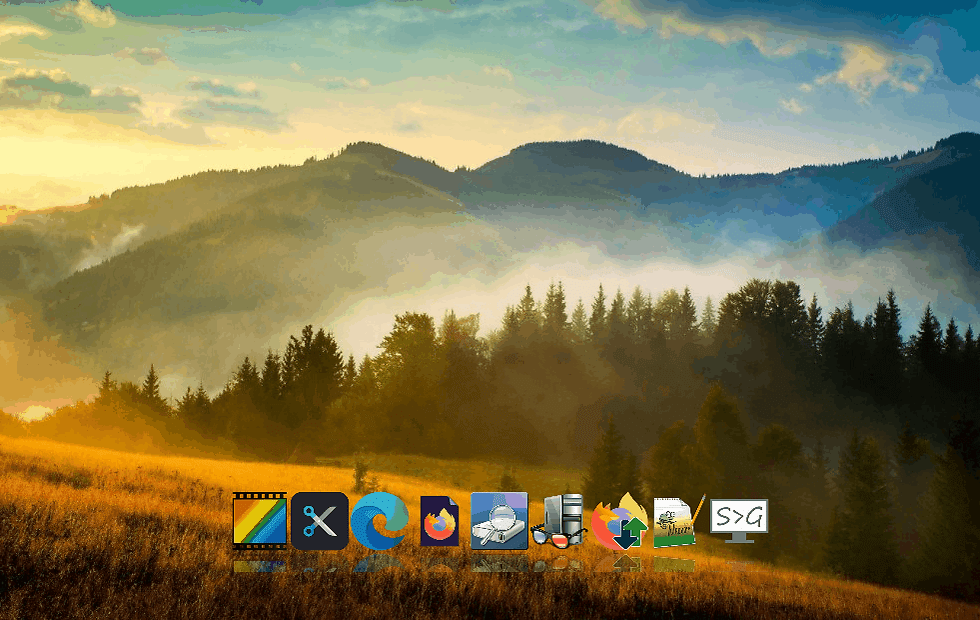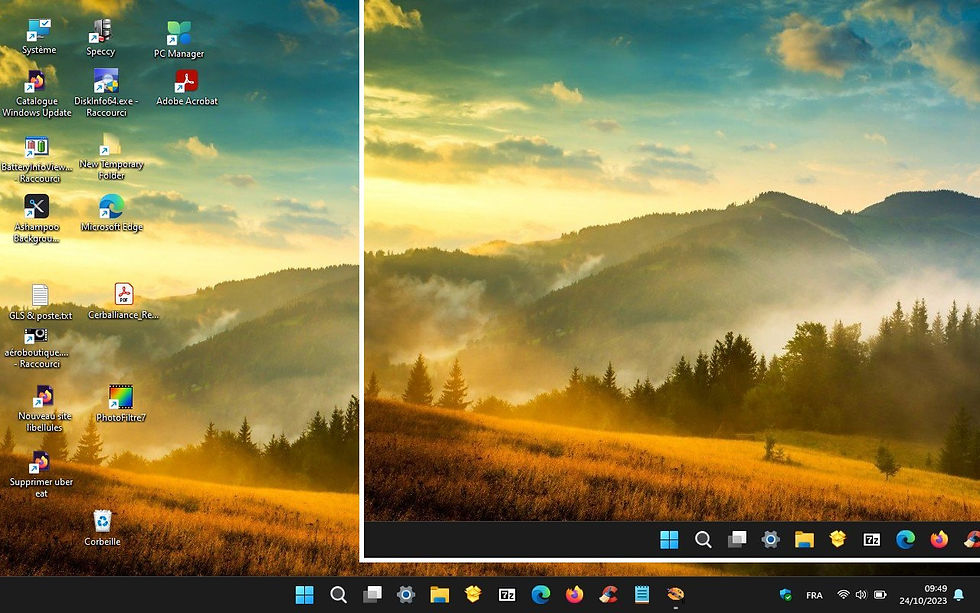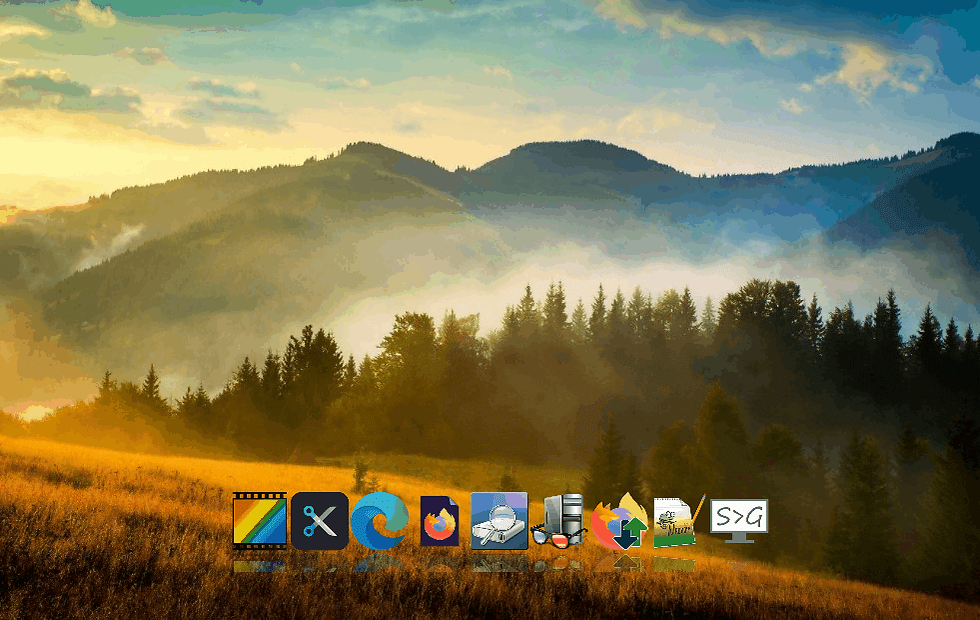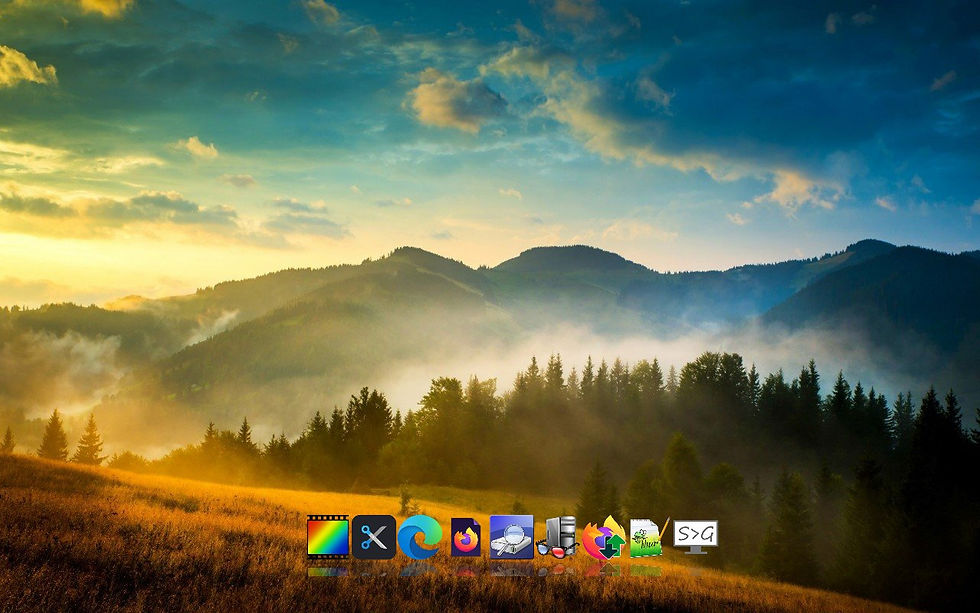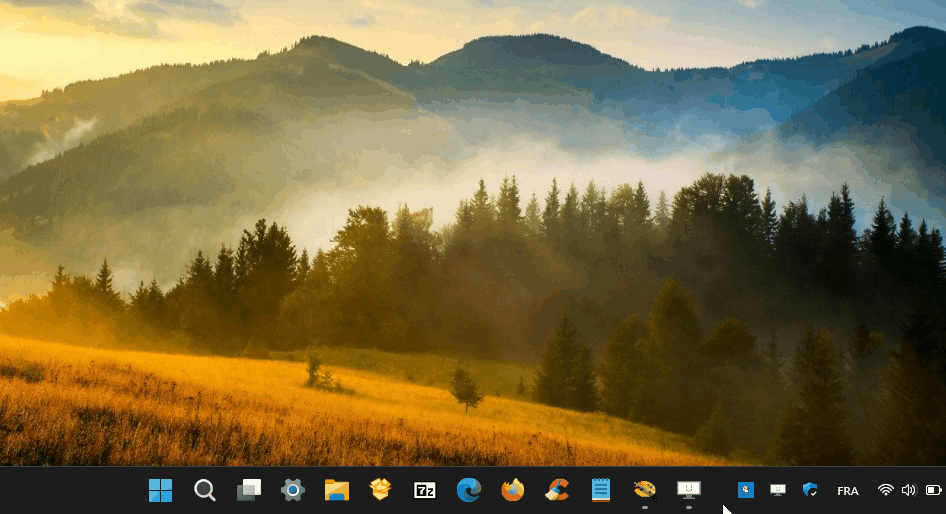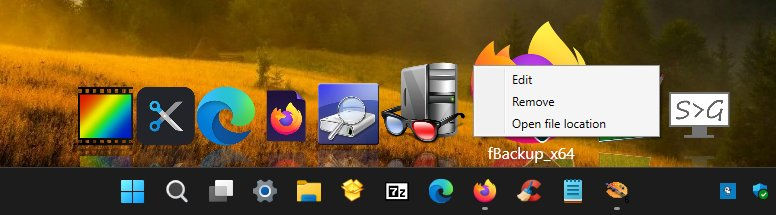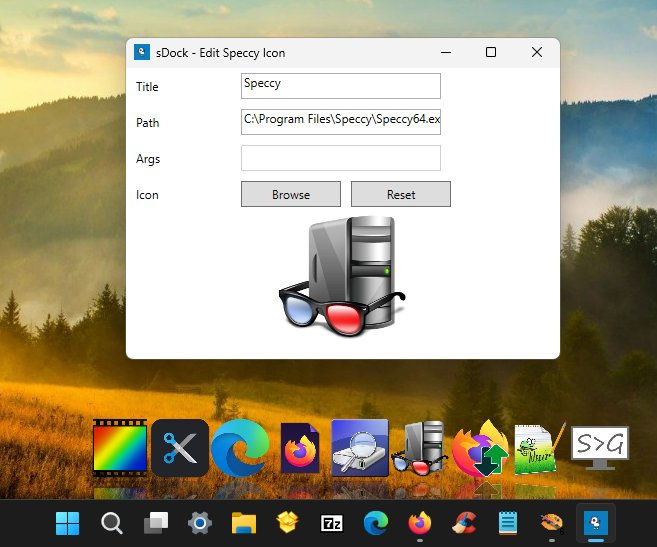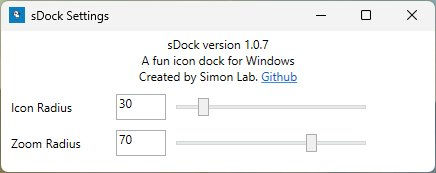- Kappa

- 18 nov. 2023
- 2 min de lecture
Dernière mise à jour : 30 nov. 2025
Remarque préliminaire importante :
ClassicMenu pour Windows 11 est un nouvel utilitaire dédié au menu contextuel de Windows11. À ne pas confondre avec Classic Shell, une application se substituant au menu "Démarrer" des diverses versions de Windows.

Sous Windows 11 le menu contextuel de l'Explorateur a été remanié sur la forme tout en se complexifiant par une manipulation supplémentaire.
Ainsi si vous souhaitez, par exemple, envoyer un fichier vers un autre dossier il vous faudra d'abord faire un clic droit sur le fichier afin d'afficher la fenêtre suivante...
Exemple sous Windows 11

... qui vous donnera accès aux autres fonctions par une nouvelle fenêtre vous autorisant à "Envoyer vers"...

Donc deux clics pour arriver au même résultat que sous Windows 10 réalisé en un clic !
Exemple sous Windows 10

ClassicMenu est un petit utilitaire gratuit, sans installation, se comportant comme un commutateur vous permettant de passer sous Windows 11 au menu contextuel complet comme le fait de Windows 10 en un seul clic.

Exemple sous Windows 11 avec la bascule en position Classic Context Menu activée donnant un accès direct

À noter que le changement persiste à travers les redémarrages, vous n'aurez donc pas à démarrer l'outil à chaque fois pour le basculer.
Et s'il arrivait que cette fonction ne vous convienne plus, pas de problème la bascule fonctionne comme prévu, et vous retrouverez le fonctionnement initial du menu contextuel de Windows 11 en deux étapes.

Dans l'état actuel des choses, ClassicMenu fournit un ajustement à Windows 11 qui peut être essentiel à certains utilisateurs, mais il ne fait rien au-delà.
Peut-être que dans les versions futures ClassicMenu se verra doter des capacités d'édition de menu contextuel. À suivre, donc...
Téléchargement : ClassicMenu
Page officielle : ClassicMenu